Úvod
Zde je základní přehled všech funkcí v sekci Zaměstnanci, ke kterým mají administrátoři přístup přes dlaždici Admin. Více informací o každém tématu najdete v odkazovaných návodech. V nastavení Zaměstnanců můžete spravovat následující funkce:
Vytvoření nebo ukončení účtů v TULIPu
- Vytvořit nový účet pro zaměstnance – vytvoření nového uživatelského profilu nebo import / hromadná změna nastavení.
- Uvítací (aktivační) notifikace pro nové uživatele umožňující první přihlášení do účtu.
- Mimoevidenční stav – nastavení mateřské, otcovské, rodičovské dovolené nebo jiných typů absencí mimo evidenci.
- Ukončení pracovního poměru – odebrání oprávnění a přístupů k účtu v TULIPu.
- Obnovení pracovního poměru – znovuobnovení přístupu zaměstnance do účtu (se stejným nebo jiným nastavením).
- Smazání účtu – trvalé odstranění uživatelského účtu.
- Přístupová práva – nastavení základních nebo pokročilejších oprávnění v systému TULIP (včetně různých úrovní přístupu k docházce).
Nastavení docházky zaměstnance
- Manažer / schvalovatel docházky – osoba schvalující docházku přiřazených podřízených.
- Nároky (entitlements) – nahrání nároků na dovolenou, návštěvu lékaře apod. (možnost i hromadného importu).
- Skupiny – skupiny zaměstnanců umožňující vytváření a odesílání žádostí v rámci docházky ke schválení.
- Kalendář – rozložení pracovní doby dle požadavků klienta.
- Dodatky – nahrání specifických údajů o zaměstnancích, které ovlivňují docházku nebo reporty.
- Přístupová práva – jak je uvedeno výše, možnost nastavit různá oprávnění v rámci systému.
Upozornění: nastavení systému TULIP, které vidíte, vždy závisí na individuálních požadavcích a přístupových právech vaší společnosti. Ne všechny společnosti používají všechny uvedené funkce.
Umístění
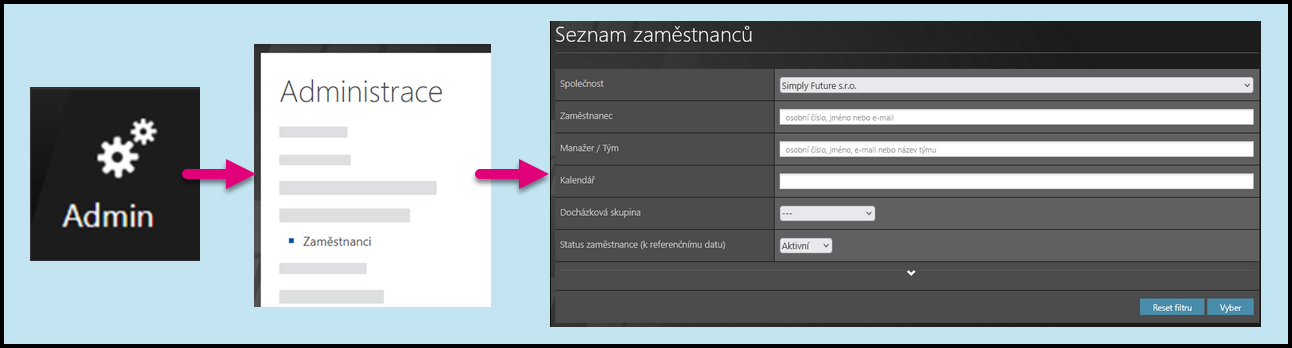
Přejděte na dlaždici Admin.
Vyberte možnost Zaměstnanci.
V případě potřeby si můžete vybrat společnost a filtry. Existují skryté rozšířené filtry – klepněte na malou šipku pro jejich zobrazení. Potom klepněte na Vyber.
Popis
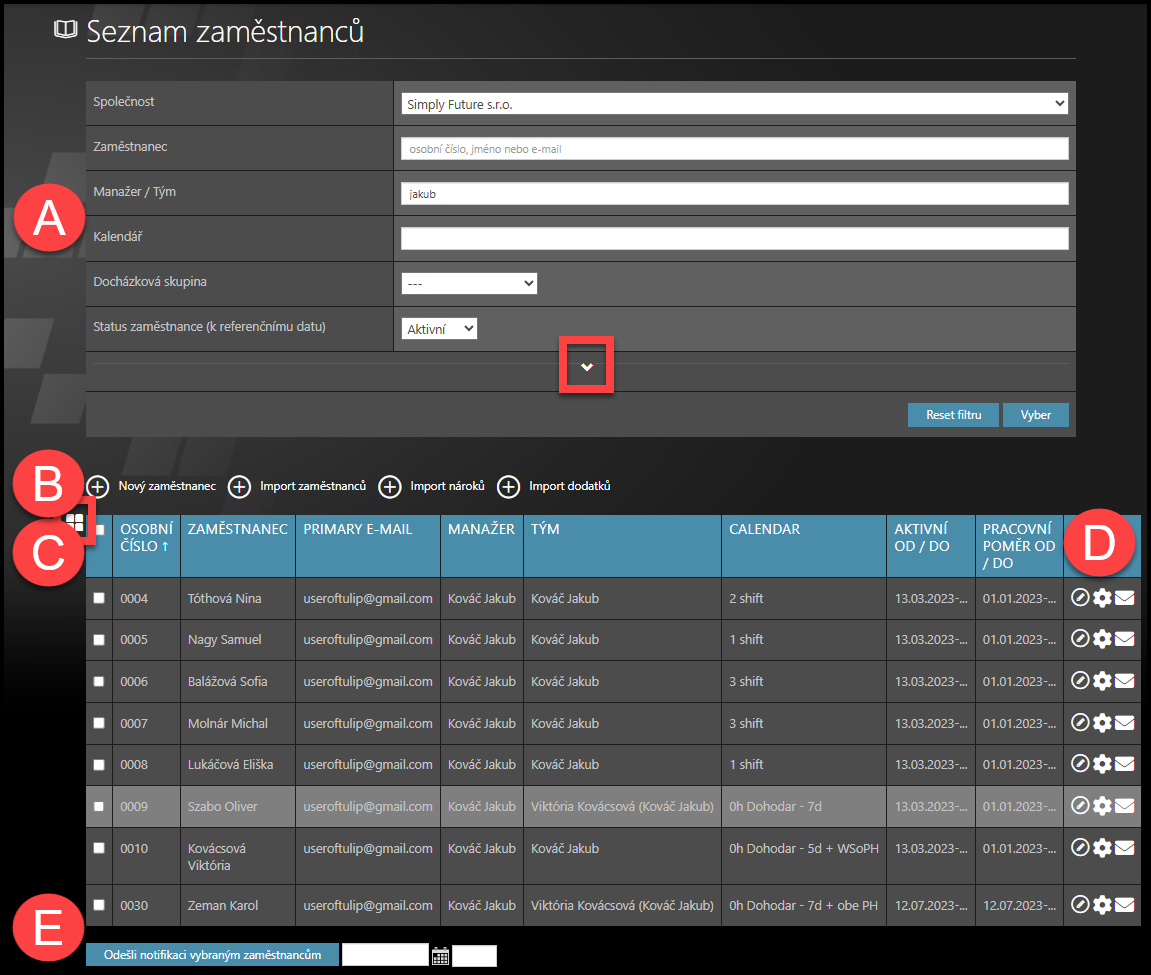
Klepnutím na písmeno se přesunete přímo na konkrétní část manuálu
A) Filtry
Použijte tlačítko Použít filtr pro zobrazení výsledků podle vybraných kritérií / tlačítko Vymazat pro zrušení všech filtrů.
- Společnost – povinný filtr
- Manažer / Tým – zadejte jméno, e-mail nebo název týmu
- Kalendář – vlastní kalendáře podle požadavků klienta
- Docházková skupina – skupiny s přístupem ke stejným funkcím docházky (nastavení závisí na klientovi)
- Stav zaměstnance (ke zvolenému datu, výchozí je dnes): Aktivní / Neaktivní / Všichni
Pokročilé filtry – klikněte na ikonu šipky:
- Rok – např. pro nahrání nároků zaměstnance na další rok
- Potřebuje notifikaci – zaškrtněte pro zobrazení zaměstnanců, kterým má být odeslán uvítací e-mail
- Platnost účtu od / do – období, během kterého má zaměstnanec přístup do systému, docházce, výplatním páskám atd.
- Zaměstnání od / do – obvykle se shoduje s přístupem k účtu, ale po ukončení pracovního poměru může zaměstnanec ještě nějakou dobu stahovat výplatní pásky
- Manažer: Ano / Ne – zaškrtněte pro zobrazení pouze osob s oprávněním schvalovat docházku
- Referenční datum – výchozí hodnota je dnešní datum. Zvolte jiné pro zobrazení historie nebo budoucnosti (např. aktivní zaměstnanci k datu před rokem)
- Mimo evidenci – výchozí zobrazení zahrnuje aktuální mimoevidenční zaměstnance; zvolte „nezahrnovat“ pro jejich skrytí
B) Tlačítka pro nahrávání dat

- Nový zaměstnanec – vytvoření účtu, nastavení přístupových práv, nastavení docházky, odeslání uvítací notifikace, přidání dodatků atd.
- Import zaměstnanců – hromadný import nových uživatelů, změn nebo přístupových práv
- Import nároků – nahrání nároků na dovolenou a další absence
- Import dodatků – specifické údaje ovlivňující docházku a reporting
C) Hlavičky sloupců

Klikněte na modré záhlaví sloupců a data se seřadí abecedně nebo vzestupně/sestupně.
Ikona čtyř čtverců – klikněte na ni a vyberte pouze sloupce, které si přejete zobrazit.
Kliknutím na libovolný řádek se otevře profil zaměstnance.
- Manažer – schvalovatel, který může schvalovat docházku nebo plánovat směny svému týmu.
- Tým
- Vedoucí oddělení
- Zástupce – asistent, který má podobná oprávnění jako manažer, například schvalování žádostí nebo plánování směn.
- Skupina – vlastní skupiny zaměstnanců se stejným přístupem k docházce
- Kalendář – rozložení směn v čase
- Platnost účtu od/do – období, ve kterém má zaměstnanec přístup k docházce, výplatním páskám atd.
- Zaměstnání od/do – obvykle kopíruje platnost účtu, ale po ukončení pracovního poměru může mít ještě nějakou dobu přístup
- Nároky – limity dovolené a další typy žádostí
- Poslední přihlášení – kdy se zaměstnanec naposledy přihlásil
D) Detail zaměstnance
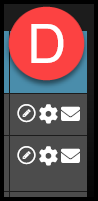
Ikona tužky – zobrazí a umožní upravit detaily docházky zaměstnance – docházková skupina, kalendář, manažer a nároky.
Ikona ozubeného kolečka – upravíte základní údaje, přístupová práva a dodatky.
Ikona obálky – kliknutím a potvrzením odešlete uvítací notifikaci konkrétnímu zaměstnanci.
E) Hromadné odeslání notifikací
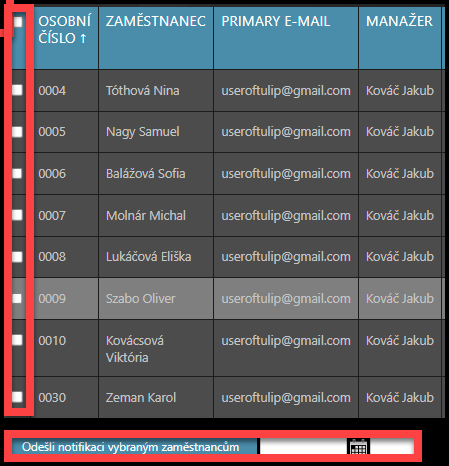
Zaškrtněte řádky zaměstnanců, kterým chcete hromadně odeslat uvítací notifikace, a klikněte na tlačítko Odešli notifikaci vybraným zaměstnancům.
Naplánovat notifikace: Pokud chcete odeslat později, vyplňte datum a čas, a poté klikněte na Odešli notifikaci vybraným zaměstnancům.